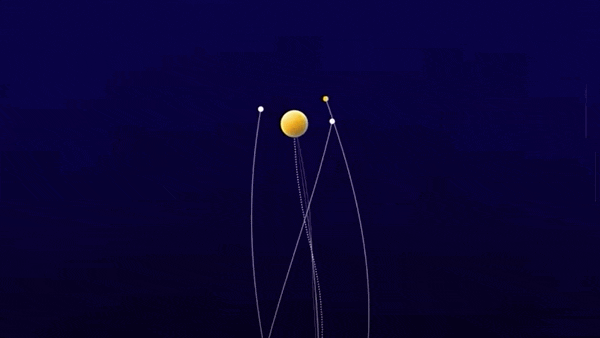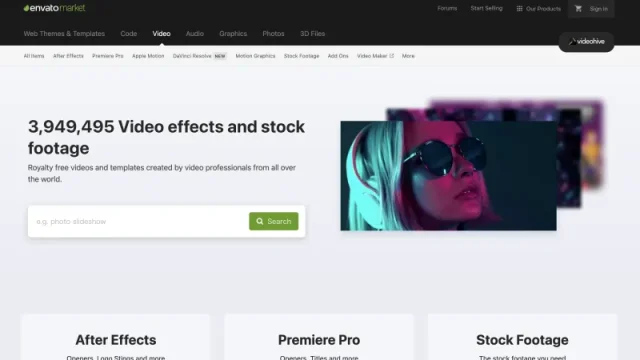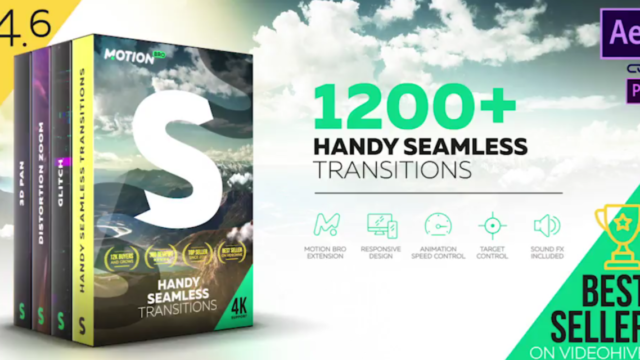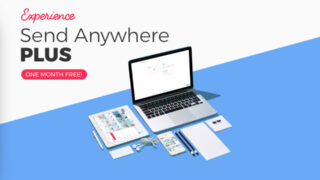こんにちは!まるもり(@maru__mori__)です。
今回は、After Effectsでアンカーポイントが表示されない時の対処法を紹介します!
レイヤーコントロールとは
Aeでレイヤーを選択した時に表示される、「アンカーポイント、パスのアウトライン、バウンディングボックス」等のことをいいます。
解決策
この場合、レイヤーコントロールをONにする「ショートカット」を使います。
レイヤーを選択した状態で、以下のショートカットを押します。
(Win):Ctrl + Shift + H
(Mac):Cmd + Shift + H
他の対処法
レイヤーコントロールで解決できない場合は、以下が考えられます。
- レイヤーが選択できていない
- 違うレイヤーを選択している
- レイヤーが大きすぎて、コンポジションの外にアンカーポイントがある
➡︎ マウスホイールをスクロールして、画面を引いてみる
【After Effects】おすすめプラグイン/プリセット
Animation Composer(※無料版あり)
使いやすく汎用性の高い5,400以上のプリセット集。フリーランス・個人の映像製作者におすすめです▼▼

AE Juice(※無料版あり)
定番表現を含む20,000以上の「アニメーション/トランジション」が入ったプリセット集。コスパ重視でプリセットを揃えたい人におすすめです▼▼

Envato Elements
クリエイティブ制作に必要な素材やテンプレートを無制限にダウンロードできます。フリーランスや映像制作の素材に困っている人はぜひ▼▼

クリエイティブ系のサブスク「Envato Elements」では、年間$199で映像製作に役立つ素材やテンプレートを無制限にダウンロードできます。
5,800万以上のイラスト素材/写真素材/映像素材/Ae・Pr等のテンプレート・プリセットを自由に使えるため、仕事だけでなく、自主制作や、Ae/Prを勉強中の人もプロジェクトの中を見て勉強できたりと、幅広い場面で役立ちます。
映像制作者からデザイナーまで、クリエイティブに関わる全ての方におすすめなので、ぜひ使ってみてください!